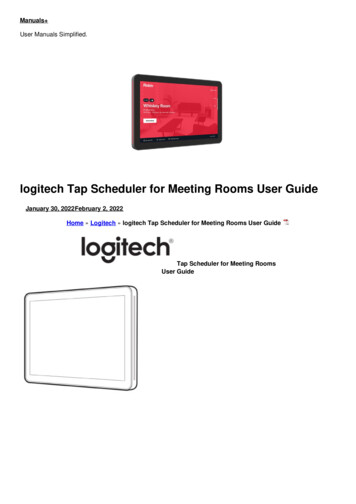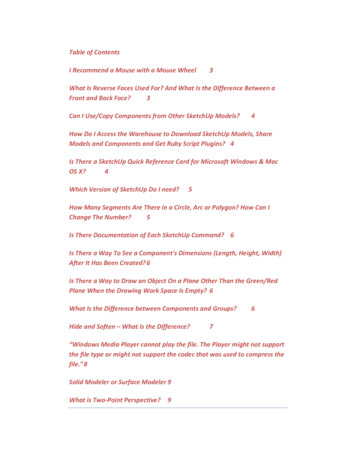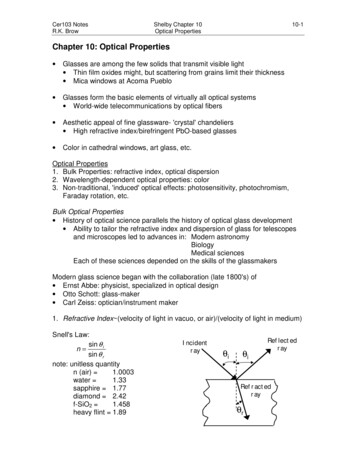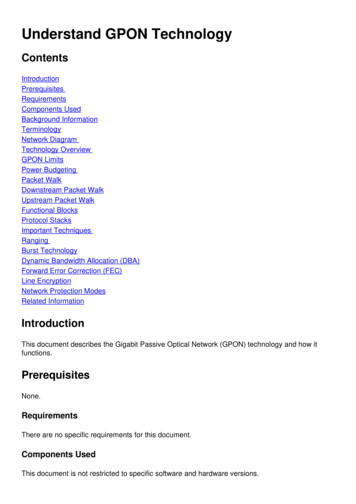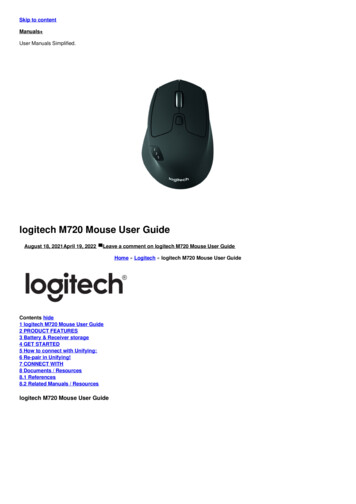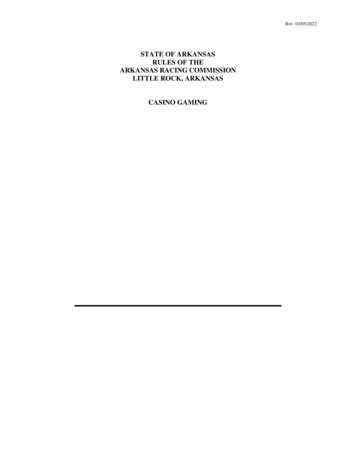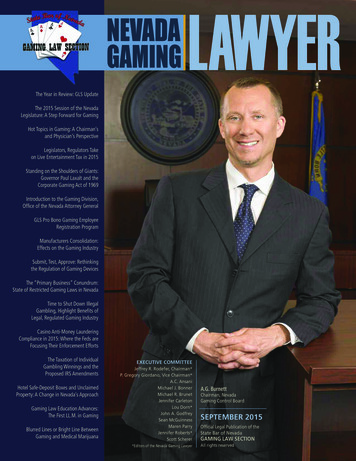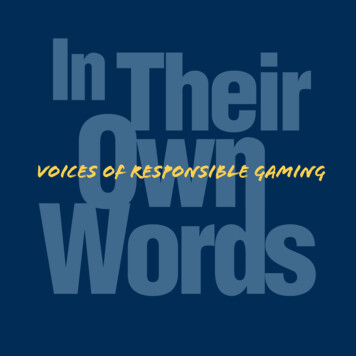Transcription
Logitech G300s Optical Gaming MouseLogitech G300s Souris Optique pour le jeuSetup GuideGuide d’installation
Logitech G300s Optical Gaming MouseEnglish . . . . . . . . . . . . . . . . . 3Français . . . . . . . . . . . . . . . . . 8Español . . . . . . . . . . . . . . . . .13Português . . . . . . . . . . . . . . . 182
Logitech G300s Optical Gaming Mouse12OnUSBThe G300s is ready for game play.If you would like to customize the G300s,refer to the next section.3You can customize the three onboardprofiles of the G300s—buttons,tracking behavior, and illuminationcolor—using the Logitech GamingSoftware. Download this free softwareand learn how to customize the G300s,at www.logitech.com/support/g300s.3English
Logitech G300s Optical Gaming MouseFeaturesProfile indicatorProfile 1*Profile 2Profile 3Profile nameMMO (massivelymultiplayer online games)FPS (first-personshooter games)ProductivityProfile indicatorcolorCyanWhiteBlueDPI settings500 DPI, 1000 DPI, 1500DPI, 2500 DPI500 DPI, 1000 DPI,1500 DPI, 2500 DPIN/ADefault DPI toselect whenswitching profile1000 DPI1000 DPI1000 DPIDPI setting usingDPI shift buttonN/A500 DPIN/AReport rate500 reports/s1000 reports/s500 reports/s*The G300s has three preconfigured profiles, one each for MMO games, FPS games,and Productivity (standard mouse operations). Use button 8 (see mouse drawing) to rotatethrough these stored profiles.4English
Logitech G300s Optical Gaming Mouse763298154Profile 1*Profile 2Profile 3G1Button 1 (left button)Button 1 (left button)Button 1 (left button)G2Button 2 (right button)Button 2 (right button)Button 2 (right button)G3Button 3 (middle button)Button 3 (middle button)Button 3 (middle button)G4Button 4 (back)Button 4 (back)Button 4 (back)G5Button 5 (forward)Button 5 (forward)Button 5 (forward)G6Button 6 (CTRL)Button 6 (DPI down)Button 6 (Ctrl-C)G7Button 7 (ALT)Button 7 (DPI up)Button 7 (Ctrl-V)G8Button 8 (profile switch)Button 8 (profile switch)Button 8 (profile switch)G9Button 9 (DPI loop)Button 9 (DPI shift)Button 9 (Ctrl-X)5English
Logitech G300s Optical Gaming MouseTips Try the default profile settings in practice games before changing these settings. When using the FPS profile, practice using the in-game DPI increase/decrease mousebuttons before engaging in serious play. In first-person games, you may want to program the G300s to use only two trackingsensitivities instead of three or more. Use a smaller DPI tracking sensitivity (for example,500 DPI) for slower movements, like sniping, and a higher setting (for example,2500 DPI) for quicker movements. Customize each game according to your specific sensitivity switching needs.The Logitech Gaming Software stores this information and applies it automaticallywhen the game is detected. In massively multiplayer online (MMO) games, it’s important to have quick accessto the many different skills and items your character can use. Try assigning commongame tasks to mouse buttons you can press quickly under pressure. When possible,avoid using the mouse to click on-screen game icons. Instead, assign these functionsdirectly to keyboard keys or mouse buttons.6English
Logitech G300s Optical Gaming MouseHelp with setup Check the mouse USB cable connection. Try the mouse USB cable in another USB porton the computer. Use only a powered USB port. Try rebooting the computer. If possible, test the mouse on another computer. Visit www.logitech.com/support for more information.Note: To get the most out of your product, download and install the Logitech Gaming Software.7English
Logitech G300s Optical Gaming Mouse12OnUSBVotre souris G300s est prête à l'emploi.Reportez-vous à la section suivante sivous souhaitez personnaliser son utilisation.3Il est possible de personnaliserles trois profils enregistrés dela souris G300s, notammentles boutons, le comportement de suiviet la couleur de l'éclairage à l'aide del'assistant pour jeux vidéo de Logitech.Téléchargez ce logiciel gratuit etdécouvrez comment personnaliservotre souris G300s, en vous rendant surwww.logitech.com/support/g300s.8Français
Logitech G300s Optical Gaming MouseFonctionnalitésTémoin de profilProfil 1*Profil 2Profil 3Nom du profilMMO (jeu en lignemassivement multijoueur)FPS(jeu de tir subjectif)ProductivitéCouleur du témoinde profilCyanBlancBleuParamètresde résolution500 ppp, 1 000 ppp,1 500 ppp, 2 500 ppp500 ppp, 1 000 ppp, Non applicable1 500 ppp,2 500 pppRésolution par1 000 pppdéfaut sélectionnéelors d'un changement de profil1 000 ppp1 000 pppRésolution dubouton de changement de résolutionNon applicable500 pppNon applicableTaux de rapport500 rapports/s1 000 rapports/s500 rapports/s* La souris G300s possède trois profils préconfigurés, deux pour les jeux de type MMO et FPS,ainsi qu'un profil de productivité (pour les opérations standard de la souris). Utilisez le bouton 8(voir le schéma de la souris) pour passer d'un profil à un autre.9Français
Logitech G300s Optical Gaming Mouse76329815Profil 1*4Profil 2Profil 3G1Bouton 1 (bouton gauche) Bouton 1 (bouton gauche) Bouton 1 (bouton gauche)G2Bouton 2 (bouton droit)G3Bouton 3 (bouton central) Bouton 3 (bouton central) Bouton 3 (bouton central)G4Bouton 4 (précédent)Bouton 4 (précédent)Bouton 4 (précédent)G5Bouton 5 (suivant)Bouton 5 (suivant)Bouton 5 (suivant)G6Bouton 6 (Ctrl)Bouton 6 (résolution -)Bouton 6 (Ctrl-C)G7Bouton 7 (Alt)Bouton 7 (résolution )Bouton 7 (Ctrl-V)G8Bouton 8(sélecteur de profil)Bouton 8(sélecteur de profil)Bouton 8(sélecteur de profil)G9Bouton 9 (boucle ppp)Bouton 9(changement ppp)Bouton 9 (Ctrl-X)Bouton 2 (bouton droit)10FrançaisBouton 2 (bouton droit)
Logitech G300s Optical Gaming MouseConseils Avant de modifier les paramètres de profil par défaut, vérifiez d'abord leur efficacitédans le jeu. Si vous utilisez le profil FPS, familiarisez-vous avec les boutons Résolution /résolution de la souris avant de jouer. Dans les jeux à la première personne, vous pouvez choisir de programmer la sourisG300s de façon à utiliser uniquement deux sensibilités de suivi au lieu de trois ou quatre.Utilisez une sensibilité de suivi plus faible (500 ppp, par exemple) pour les mouvementsplus lents, comme dans le cas d'un sniper, et un réglage plus élevé (par exemple,2 500 ppp) pour les mouvements plus rapides. Personnalisez chacun de vos jeux selon vos besoins spécifiques en matièrede changement de sensibilité. L'assistant pour jeux vidéo de Logitech stockeces informations et les applique automatiquement lorsque le jeu est détecté. Dans un jeu MMO, il est essentiel de pouvoir profiter d'un accès rapide aux nombreusescompétences et objets utilisés par votre personnage. Essayez d'affecter aux boutonsde la souris les tâches courantes dans le jeu. Vous pourrez ainsi y accéder rapidementdans les moments les plus critiques du jeu. Évitez autant que possible d'utiliser la sourispour cliquer sur les icônes du jeu à l'écran. Affectez plutôt ces fonctions directementaux touches du clavier ou aux boutons de la souris.11Français
Logitech G300s Optical Gaming MouseAide pour l'installation Vérifiez la connexion du câble USB de la souris. Essayez de connecter le câble USB dela souris à un autre port USB de l'ordinateur. Utilisez uniquement un port USB alimenté. Essayez de redémarrer l'ordinateur. Si possible, testez la souris sur un autre ordinateur. Pour plus d'informations, rendez-vous sur www.logitech.com/support.Remarque: pour tirer le meilleur parti de votre produit, téléchargez et installez l'assistant pourjeux vidéo de Logitech.12Français
Logitech G300s Optical Gaming Mouse12OnUSBG300s está listo para el juego.Si quieres personalizar el mouse G300s,consulta la sección siguiente.3Puedes personalizar los tres perfilesintegrados en G300s (botones,comportamiento de seguimiento y colorde iluminación) mediante LogitechGaming Software. Para descargar estesoftware gratuito y aprender a personalizarG300s, accede a www.logitech.com/support/g300s.13Español
Logitech G300s Optical Gaming MouseFuncionesIndicador de perfilPerfil 1*Perfil 2Perfil 3Nombre de perfilMMO (juegos multijugadoren línea)FPS (juegos enprimera persona)ProductividadColor de indicadorde perfilCianBlancoAzulConfiguraciónde dpi500 dpi, 1000 dpi,1500 dpi, 2500 dpi500 dpi, 1000 dpi,1500 dpi, 2500 dpiN/DValor de dpi1000 dpipredeterminadoal cambiar de perfil1000 dpi1000 dpiValor de dpi conbotón de cambiode dpiN/D500 dpiN/DRespuesta500 señales/s1000 señales/s500 señales/s*G300s tiene tres perfiles preconfigurados, uno para juegos MMO, uno para juegos FPS y uno paraproductividad (operaciones de mouse estándar). Usa el botón 8 (consulta el dibujo del mouse)para recorrer estos perfiles almacenados.14Español
Logitech G300s Optical Gaming Mouse763298154Perfil 1*Perfil 2Perfil 3G1Botón 1 (botón izquierdo)Botón 1 (botón izquierdo)Botón 1 (botón izquierdo)G2Botón 2 (botón derecho)Botón 2 (botón derecho)Botón 2 (botón derecho)G3Botón 3 (botón central)Botón 3 (botón central)Botón 3 (botón central)G4Botón 4 (retroceso)Botón 4 (retroceso)Botón 4 (retroceso)G5Botón 5 (avance)Botón 5 (avance)Botón 5 (avance)G6Botón 6 (CTRL)Botón 6 (bajar dpi)Botón 6 (Ctrl-C)G7Botón 7 (ALT)Botón 7 (subir dpi)Botón 7 (Ctrl-V)G8Botón 8(cambio de perfil)Botón 8(cambio de perfil)Botón 8(cambio de perfil)G9Botón 9 (bucle de dpi)Botón 9 (cambio de dpi)Botón 9 (Ctrl-X)15Español
Logitech G300s Optical Gaming MouseSugerencias Antes de cambiar la configuración de los perfiles predeterminados, pruébala enalgunos juegos. Cuando uses el perfil FPS, practica el uso de los botones del mouse para aumentaro disminuir la sensibilidad en dpi durante el juego antes de lanzarte a jugar en serio. En los juegos en primera persona, puede ser más conveniente programar el mouseG300s para que utilice dos sensibilidades de seguimiento en lugar de tres o más.Utiliza una sensibilidad de seguimiento en dpi menor (por ejemplo, 500 dpi)para movimientos más lentos, como apuntar y disparar, y una opción más alta(por ejemplo, 2500 dpi) para movimientos más rápidos. Personaliza cada juego de acuerdo con tus requisitos específicos de ajustede sensibilidad. Logitech Gaming Software guarda esta información y la aplicaautomáticamente cuando detecta el juego. En juegos MMO (juegos multijugador en línea), es importante tener un rápido accesoa las diversas habilidades y objetos que el personaje pueda usar. Asigna las tareas dejuego más habituales a botones del mouse que puedas pulsar rápidamente bajo presión.Cuando sea posible, evita usar el mouse para hacer click en iconos de juego en pantalla.En vez de eso, asigna estas funciones directamente a teclas del teclado o botonesdel mouse.16Español
Logitech G300s Optical Gaming MouseAyuda con la instalación Comprueba la conexión del cable USB del mouse. Prueba el cable USB del mouseen otro puerto USB de la computadora. Usa sólo un puerto USB con alimentación. Reinicia el equipo. A ser posible, prueba el mouse en otra computadora. Visita www.logitech.com/support para obtener más información.Nota: Para disponer de todas las funciones del producto, descarga e instala Logitech Gaming Software.17Español
Logitech G300s Optical Gaming Mouse12OnUSBO G300s está pronto para entrar no jogo.Se desejar personalizar o G300s,consulte a próxima seção.3É possível personalizar os três perfisinternos de seu G300s – botões,comportamento de rastreamento e corde iluminação – usando o LogitechGaming Software. Faça o downloaddeste software gratuito e aprendaa personalizar o G300s emwww.logitech.com/support/g300s.18Português
Logitech G300s Optical Gaming MouseRecursosIndicadora de perfilPerfil 1*Perfil 2Perfil 3Nome do perfilMMO (MassivelyMultiplayer Online –Jogos onlinede multijogadores)FPS, (First-personshooter games –Jogos de pontariacentrados emum atirador isolado)ProdutividadeCor indicadorade perfilCianoBrancoAzulConfigurações de DPI500 DPI, 1000 DPI,1500 DPI, 2500 DPI500 DPI, 1000 DPI,1500 DPI, 2500 DPIN/DDPI padrão para serselecionado durantetroca de perfil1000 DPI1000 DPI1000 DPIConfiguração de DPIusando botão DPIShiftN/D500 DPIN/DRelatório de taxa500 relatórios/s1000 relatórios/s500 relatórios/s*O G300s tem três perfis predefinidos, um para MMOs, FPSs e Produtividade (operações padrãode mouse). Use o botão 8 (ver ilustração do mouse) para alternar entre esses perfis armazenados.19Português
Logitech G300s Optical Gaming Mouse763298154Perfil 1*Perfil 2Perfil 3G1Botão 1 (botão esquerdo)Botão 1 (botão esquerdo)Botão 1 (botão esquerdo)G2Botão 2 (botão direito)Botão 2 (botão direito)Botão 2 (botão direito)G3Botão 3 (botão do meio)Botão 3 (botão do meio)Botão 3 (botão do meio)G4Botão 4 (voltar)Botão 4 (voltar)Botão 4 (voltar)G5Botão 5 (avançar)Botão 5 (avançar)Botão 5 (avançar)G6Botão 6 (CTRL)Botão 6 (DPI para baixo)Botão 6 (Ctrl-C)G7Botão 7 (ALT)Botão 7 (DPI para cima)Botão 7 (Ctrl-V)G8Botão 8(alternância de perfil)Botão 8(alternância de perfil)Botão 8(alternância de perfil)G9Botão 9 (loop de DPI)Botão 9 (loop de DPI)Botão 9 (Ctrl-X)20Português
Logitech G300s Optical Gaming MouseDicas Experimente as configurações do perfil padrão em um jogo teste antes de alterá-las. Ao usar o perfil FPS, pratique usando os botões de mouse de aumento ou diminuiçãode DPI antes de começar a jogar de verdade. Em jogos de pontaria, é possível programar o G300s para usar apenas duassensibilidades de rastreamento em vez de três ou mais. Use uma sensibilidade derastreamento de DPI menor (por exemplo, 500 DPI) para movimentos mais lentos,como disparar, e uma configuração mais alta (por exemplo, 2500 DPI) para movimentosmais rápidos. Personalize cada jogo de acordo com a sensibilidade específica que necessita.O Logitech Gaming Software armazena informações e as aplica automaticamentequando o jogo é detectado. Em Jogos online de multijogadores (MMO) é importante ter acesso rápido aos itense habilidades que seu personagem pode usar. Experimente configurar o seu mousepara acessar tarefas comuns de jogo de forma rápida quando você estiver sob pressão.Evite usar o mouse para clicar nos ícones exibidos na tela quando possível. Em vez disso,atribua essas funções diretamente ao teclado ou aos botões do mouse.21Português
Logitech G300s Optical Gaming MouseAjuda para a instalação Verifique a conexão do cabo USB do mouse. Experimente introduzir o cabo USBdo mouse em outra porta USB no computador. Use somente uma porta USB ativada. Experimente reinicializar o computador. Se possível, teste o mouse em outro computador. Para obter mais informações, visite www.logitech.com/support.Observação: Para conhecer todos os detalhes sobre esse produto, faça o download e instale o LogitechGaming Software.22Português
www.logitech.comwww.logitech.com/support/g300s 2014 Logitech. All rights reserved. Logitech, the Logitech logo, and other Logitech marks are owned by Logitech and maybe registered. All other trademarks are the property of their respective owners. Logitech assumes no responsibility for anyerrors that may appear in this manual. Information contained herein is subject to change without notice. 2014 Logitech. Tous droits réservés. Logitech, le logo Logitech et les autres marques Logitech sont la propriété exclusivede Logitech et sont susceptibles d’être des marques déposées. Toutes les autres marques sont la propriété exclusivede leurs détenteurs respectifs. Logitech décline toute responsabilité en cas d’erreurs dans ce manuel. Les informationsénoncées dans le présent document peuvent faire l’objet de modifications sans avis préalable.621-000381.002
The Logitech Gaming Software stores this information and applies it automatically when the game is detected. In massively multiplayer online (MMO) games, it's important to have quick access to the many different skills and items your character can use. Try assigning common game tasks to mouse buttons you can press quickly under pressure.